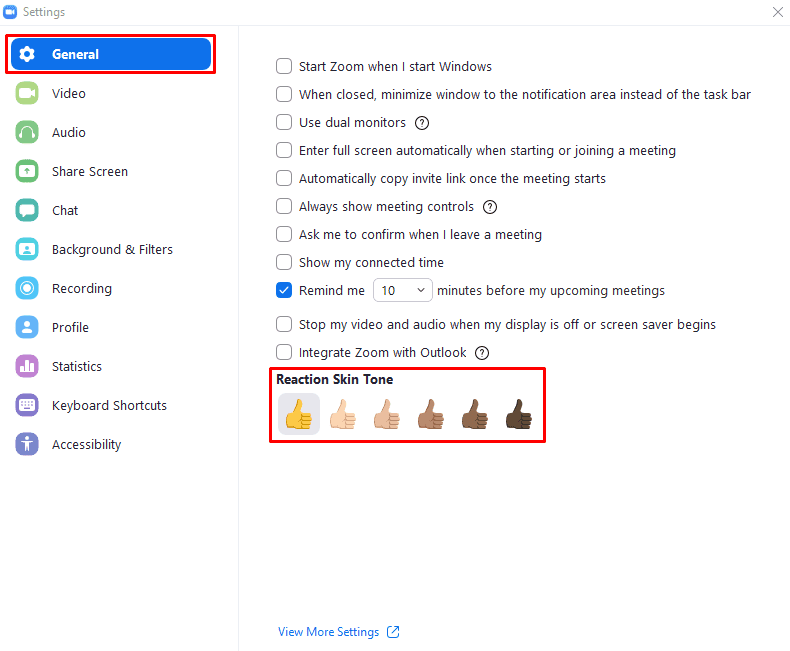Emoji sú bežnou súčasťou neformálnej digitálnej komunikácie, ktorá vám umožňuje ľahko a rýchlo sprostredkovať emócie a reakcie na veci, ktoré boli povedané alebo ktoré sa stali. Na väčšine platforiem je podporované obrovské množstvo emotikonov, ktoré pokrývajú množstvo emócií, pocitov, aktivít a miest. Zoom podporuje celú sadu emotikonov vo svojej funkcii chatu, ktorú je možné vybrať kliknutím na ikonu emotikonu úplne vpravo od textového poľa na karte rozhovoru.
V predvolenom nastavení používajú emotikony na všetkých platformách vrátane Zoom žltý odtieň kože, ktorý pripomína Simpsonovcov. Jednou z vecí, ktoré Zoom tiež podporuje, je zmena odtieňa pokožky mnohých emotikonov. Neplatí to pre iné než ľudské emotikony ani pre mnohých smajlíkov, ale platí to pre emotikony, ktoré predstavujú konkrétne ľudské tváre alebo ruky. Okrem predvolenej žltej farby si môžete vybrať z piatich prirodzených odtieňov pleti, od bielej po čiernu. Nastavenie odtieňa pleti ovplyvňuje aj dve emotikony v reakciách hovoru.
Existujú dva spôsoby, ako zmeniť odtieň pokožky emotikonov. Najrýchlejšou a najpohodlnejšou možnosťou na karte rozhovoru je kliknúť na ikonu emoji v pravom dolnom rohu a potom kliknúť na ikonu palca nahor označenú ako „Tón pleti“. Keď tak urobíte, zobrazí sa menšie vyskakovacie okno, ktoré vám umožní vybrať jeden z ďalších piatich odtieňov pleti.
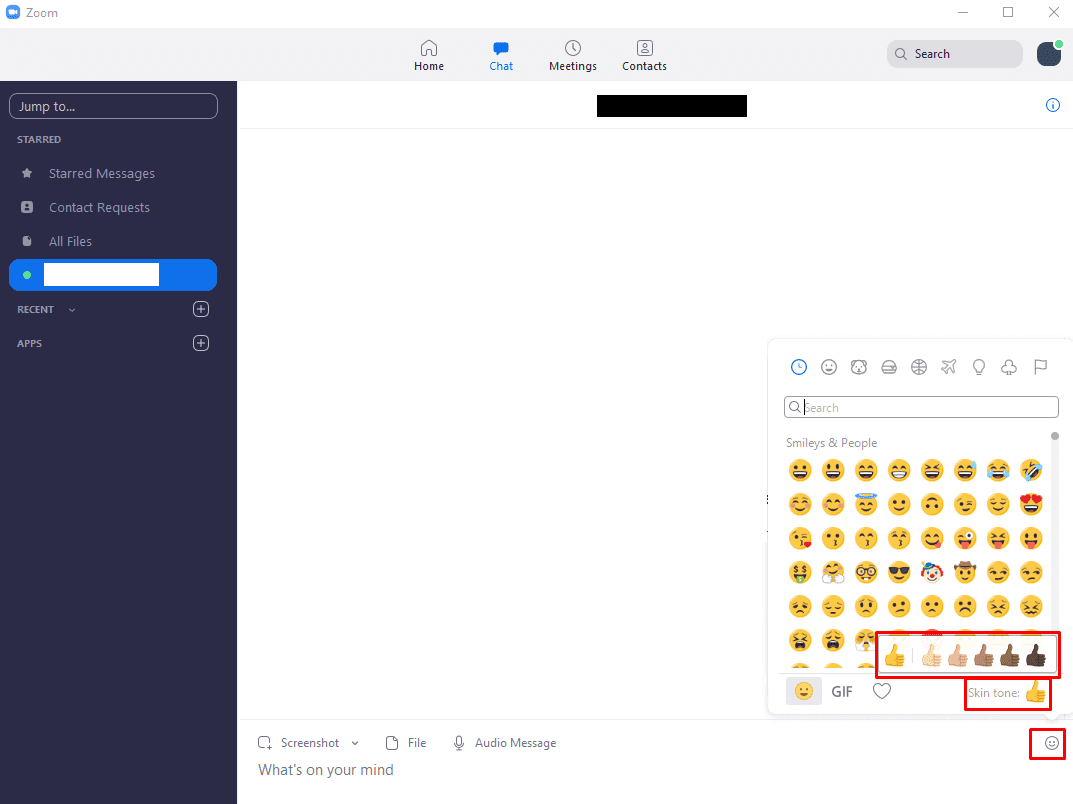
Iný spôsob, ako zmeniť tón pleti emodži, je v nastaveniach, k nim sa dostanete kliknutím na ikonu používateľa v pravom hornom rohu a potom kliknutím na „Nastavenia“.
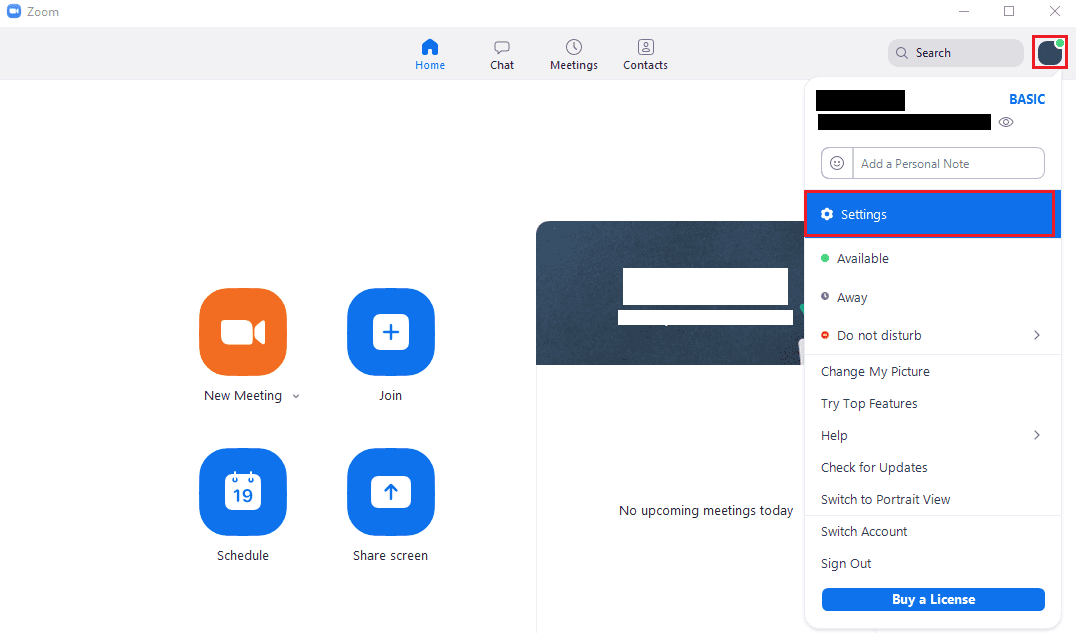
V nastaveniach kliknite na emotikony s palcom hore s preferovaným predvoleným odtieňom pleti v spodnej časti predvolenej karty „Všeobecné“.
Tip: Ak zmeníte tón pleti emoji pomocou jednej z metód, nový tón pleti, ktorý vyberiete, sa uloží ako predvolený pre budúcnosť.